HTML5FormData文件上传教程
亲爱的编程学习爱好者,如果你点开了这篇文章,说明你对《HTML5 FormData轻松上传文件教程》很感兴趣。本篇文章就来给大家详细解析一下,主要介绍一下,希望所有认真读完的童鞋们,都有实质性的提高。
FormData处理多文件上传的核心技巧是遍历FileList对象并逐个append文件。1. 为文件输入元素添加multiple属性以支持多选;2. 获取用户选择的文件后,通过循环将每个文件append到FormData对象中;3. 使用相同字段名时,服务器端会接收到文件数组;4. 可选地,为每个文件设置不同字段名如image1、image2等;5. 最后通过Fetch API或XMLHttpRequest发送FormData对象即可完成多文件上传。

FormData 是 HTML5 提供的一个接口,它允许你以键值对的形式收集表单数据,最主要的功能就是能够非常方便地通过 XMLHttpRequest 或 Fetch API 发送包含文件在内的表单数据,而无需刷新页面。简单来说,它把一个 HTML 表单或一组键值对打包成一个可以直接通过 POST 请求发送的数据结构,尤其擅长处理文件上传。

解决方案
使用 FormData 上传文件,核心步骤是创建一个 FormData 对象,然后将文件和其他表单字段 append 进去,最后通过 XMLHttpRequest 或 Fetch API 发送。
一个基本的流程是这样的:
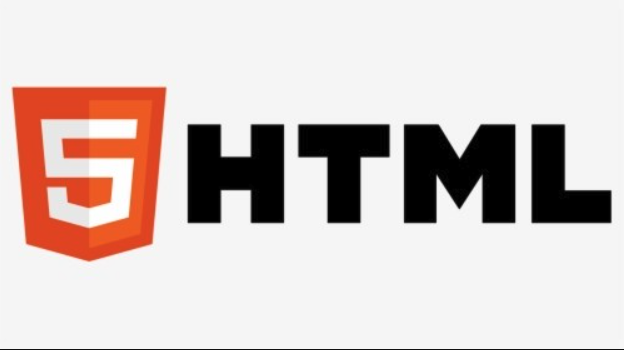
- 获取文件输入元素: 首先,你得有个
<input type="file">元素,用户选择的文件会通过这个元素的files属性获取到。 - 创建
FormData对象:new FormData()。你可以传入一个元素作为参数,这样FormData会自动收集表单内的所有字段。但更多时候,我们选择手动append。 - 添加数据: 使用
formData.append(name, value, filename)方法。对于文件,value就是File对象,filename是可选的,但对于文件上传通常推荐提供,它会作为文件在服务器端接收时的默认文件名。对于普通文本字段,就只有name和value。 - 发送请求: 使用
XMLHttpRequest或Fetch API将FormData对象作为请求体发送到服务器。
举个例子,假设我们有一个简单的文件上传表单:
<input type="text" id="userName" value="张三">
<input type="file" id="avatarFile">
<button id="uploadBtn">上传</button>
<script>
document.getElementById('uploadBtn').addEventListener('click', function() {
const userNameInput = document.getElementById('userName');
const avatarFileInput = document.getElementById('avatarFile');
const selectedFile = avatarFileInput.files[0]; // 获取用户选择的第一个文件
if (!selectedFile) {
alert('请选择一个文件!');
return;
}
// 创建 FormData 对象
const formData = new FormData();
// 添加普通文本字段
formData.append('userName', userNameInput.value);
// 添加文件
// 'avatar' 是服务器端接收文件时的字段名
formData.append('avatar', selectedFile, selectedFile.name);
// 使用 Fetch API 发送请求
fetch('/upload-endpoint', {
method: 'POST',
body: formData // 直接将 FormData 对象作为 body
})
.then(response => {
if (!response.ok) {
throw new Error('网络请求失败,状态码: ' + response.status);
}
return response.json(); // 或 response.text()
})
.then(data => {
console.log('上传成功:', data);
alert('文件上传成功!');
})
.catch(error => {
console.error('上传过程中发生错误:', error);
alert('文件上传失败: ' + error.message);
});
// 如果你更习惯用 XMLHttpRequest:
/*
const xhr = new XMLHttpRequest();
xhr.open('POST', '/upload-endpoint', true);
xhr.onload = function() {
if (xhr.status === 200) {
console.log('上传成功:', xhr.responseText);
alert('文件上传成功!');
} else {
console.error('上传失败:', xhr.status, xhr.statusText);
alert('文件上传失败!');
}
};
xhr.onerror = function() {
console.error('网络错误或请求失败');
alert('文件上传失败: 网络错误');
};
xhr.send(formData); // 直接发送 FormData 对象
*/
});
</script>这段代码展示了 FormData 最常见的用法。它会自动设置 Content-Type 为 multipart/form-data,你不需要手动去设置请求头,这是它最方便的地方之一。

FormData在处理多文件上传时有哪些技巧?
当需要处理多个文件上传时,FormData 依然表现得游刃有余。核心思想是遍历用户选择的所有文件,然后将它们逐一 append 到 FormData 对象中。
假设你的文件输入元素允许选择多个文件:<input type="file" id="galleryFiles" multiple>
用户通过 multiple 属性可以选择多个文件,这些文件会存储在 avatarFileInput.files 这个 FileList 对象中。FileList 是一个类数组对象,你可以像遍历数组一样遍历它。
// ... 假设你已经获取了文件输入元素
const galleryFileInput = document.getElementById('galleryFiles');
const selectedFiles = galleryFileInput.files; // 这是一个 FileList 对象
if (selectedFiles.length === 0) {
alert('请选择至少一个文件!');
return;
}
const formData = new FormData();
// 遍历 FileList,将每个文件添加到 FormData
// 这里我们将所有文件都用同一个字段名 'galleryImages' 来发送
// 服务器端通常会接收到一个数组
for (let i = 0; i < selectedFiles.length; i++) {
const file = selectedFiles[i];
formData.append('galleryImages', file, file.name); // 注意这里是 'galleryImages'
}
// 如果你希望每个文件有不同的字段名,比如 image1, image2...
// for (let i = 0; i < selectedFiles.length; i++) {
// const file = selectedFiles[i];
// formData.append('image' + (i + 1), file, file.name);
// }
// ... 之后通过 fetch 或 XMLHttpRequest 发送 formData
fetch('/upload-multiple-endpoint', {
method: 'POST',
body: formData
})
.then(response => response.json())
.then(data => {
console.log('多文件上传成功:', data);
alert('多文件上传成功!');
})
.catch(error => {
console.error('多文件上传失败:', error);
alert('多文件上传失败: ' + error.message);
});这里有一个小细节,如果你对同一个键名(比如 galleryImages)多次调用 append,FormData 会自动处理成一个数组的形式发送。服务器端在解析 multipart/form-data 时,会识别出这个键名对应的是一个文件列表。这是一个非常方便的特性,省去了我们手动构建数组的麻烦。
在实际项目中,我个人会倾向于给多文件上传的 input 元素设置 multiple 属性,然后用一个循环把 files 列表里的每个文件都 append 进去。这样后端接收起来也比较直观,通常可以直接拿到一个文件数组。如果文件量特别大,或者单个文件很大,你可能还要考虑分块上传(chunking),但那是另一个更复杂的话题了,FormData 本身对此没有直接的支持,需要结合 Blob.prototype.slice 和后端配合实现。
使用FormData上传文件时,如何处理进度条和错误?
文件上传,尤其是大文件上传,用户最关心的就是“现在到哪一步了?”。一个实时的进度条能极大提升用户体验。同时,上传过程中可能会遇到各种网络问题、服务器错误,优雅地处理这些错误并给用户反馈同样重要。
XMLHttpRequest 在这方面提供了非常完善的事件监听机制,而 Fetch API 则相对简单,但也可以通过一些库或自定义实现来达到类似效果。这里我们主要以 XMLHttpRequest 为例,因为它提供了 upload 对象的 onprogress 事件。
<input type="file" id="largeFile">
<button id="uploadLargeFileBtn">上传大文件</button>
<div id="progressBarContainer" style="width: 300px; background-color: #f0f0f0; border-radius: 5px; margin-top: 10px;">
<div id="progressBar" style="width: 0%; height: 20px; background-color: #4CAF50; text-align: center; line-height: 20px; color: white; border-radius: 5px;">0%</div>
</div>
<p id="uploadStatus" style="margin-top: 10px; color: #555;"></p>
<script>
document.getElementById('uploadLargeFileBtn').addEventListener('click', function() {
const fileInput = document.getElementById('largeFile');
const progressBar = document.getElementById('progressBar');
const uploadStatus = document.getElementById('uploadStatus');
const file = fileInput.files[0];
if (!file) {
alert('请选择一个文件!');
return;
}
progressBar.style.width = '0%';
progressBar.textContent = '0%';
uploadStatus.textContent = '准备上传...';
const formData = new FormData();
formData.append('uploadedFile', file, file.name);
const xhr = new XMLHttpRequest();
xhr.open('POST', '/upload-large-file-endpoint', true);
// 监听上传进度
xhr.upload.onprogress = function(event) {
if (event.lengthComputable) {
const percentComplete = (event.loaded / event.total) * 100;
progressBar.style.width = percentComplete.toFixed(2) + '%';
progressBar.textContent = percentComplete.toFixed(0) + '%';
uploadStatus.textContent = `上传中: ${percentComplete.toFixed(0)}%`;
}
};
// 上传完成(无论成功失败)
xhr.onload = function() {
if (xhr.status >= 200 && xhr.status < 300) {
// 成功
console.log('上传成功:', xhr.responseText);
uploadStatus.textContent = '上传成功!';
progressBar.style.backgroundColor = '#4CAF50'; // 绿色
} else {
// 失败(HTTP 状态码非 2xx)
console.error('上传失败:', xhr.status, xhr.statusText, xhr.responseText);
uploadStatus.textContent = `上传失败: ${xhr.status} ${xhr.statusText || ''}`;
progressBar.style.backgroundColor = '#f44336'; // 红色
}
};
// 上传出错(网络错误等)
xhr.onerror = function() {
console.error('网络错误或请求失败');
uploadStatus.textContent = '上传失败: 网络错误或服务器无响应';
progressBar.style.backgroundColor = '#f44336'; // 红色
};
// 上传取消
xhr.onabort = function() {
console.warn('上传已取消');
uploadStatus.textContent = '上传已取消。';
progressBar.style.backgroundColor = '#ff9800'; // 橙色
};
xhr.send(formData);
});
</script>进度条处理: xhr.upload.onprogress 事件在文件上传过程中会周期性触发。event.loaded 表示已上传的字节数,event.total 表示总字节数。通过这两个值,你可以计算出上传百分比并更新 UI。
错误处理:
xhr.onload: 请求完成时触发,无论成功或失败(只要请求到达服务器并返回了响应)。在这里检查xhr.status来判断 HTTP 状态码。2xx通常表示成功。xhr.onerror: 客户端发生网络错误时触发,比如断网、DNS 解析失败、跨域策略阻止等。这时请求可能根本没有发送出去,或者没有收到服务器的响应。xhr.onabort: 调用xhr.abort()方法取消请求时触发。
实际开发中,我发现很多时候后端返回的错误信息会放在响应体里,即使 HTTP 状态码是 200。所以,在 xhr.onload 里,除了检查 xhr.status,可能还需要解析 xhr.responseText 或 xhr.response 来获取服务器返回的业务错误码或错误消息,然后根据这些信息给用户更具体的提示。例如,文件类型不匹配、文件大小超出限制等,这些可能都是 200 状态码但业务失败的情况。
FormData与传统表单提交相比,优势和劣势是什么?
FormData 的出现,无疑是 Web 开发在文件上传和异步数据提交方面的一个巨大进步。但它也不是万能的,了解其优劣势能帮助我们更好地选择何时使用它。
优势:
- 异步提交: 这是最核心的优势。使用
FormData结合XMLHttpRequest或Fetch API,可以在不刷新整个页面的情况下发送数据,包括文件。这大大提升了用户体验,尤其是在单页应用(SPA)中。传统的提交会刷新页面,中断用户操作。 - 文件上传的便捷性:
FormData自动处理multipart/form-data编码,开发者无需手动构建复杂的请求体,直接append文件对象即可。这比手动解析文件二进制流并构建请求头要简单得多。 - 支持多种数据类型: 除了文件,
FormData也能轻松处理文本、数字、布尔值等各种表单字段,使得一套机制可以处理所有表单数据。 - 模拟表单行为: 它可以直接传入一个
元素来自动收集所有表单字段(包括文件输入),这在某些场景下非常方便,尤其是在处理已有复杂表单时。 - 提供上传进度: 结合
XMLHttpRequest.upload.onprogress事件,可以轻松实现文件上传进度条,给用户提供实时反馈,这是传统表单提交无法做到的。
劣势:
- 浏览器兼容性: 虽然 HTML5 已经普及,但对于非常老的浏览器(如 IE9 及以下),
FormData是不支持的。不过,在现代 Web 开发中,这通常不是大问题,因为主流浏览器都已良好支持。 - 调试复杂度相对高:
FormData在发送时会自动编码,你无法直接在开发者工具的 Network 面板中直观地看到body的原始结构(除非你手动将其转换成可读格式)。这使得在调试multipart/form-data请求时,比调试简单的 JSON 或 URL-encoded 请求要稍微复杂一点。你通常需要依赖服务器端的日志来确认接收到的数据是否正确。 - 内存消耗: 如果一次性
append大量文件,尤其是在客户端处理文件切片等操作时,可能会占用较多内存。但在大多数常规场景下,这并不是一个需要特别关注的问题。 - 无法直接修改已添加的数据:
FormData对象一旦数据被append进去,就没有直接的remove或update方法来修改特定键的值。如果你需要修改,通常的做法是创建一个新的FormData对象,或者在服务器端进行校验和处理。
在我看来,FormData 极大地简化了前端的文件上传逻辑,是现代 Web 应用中处理文件上传的首选方案。传统表单提交现在更多地用于简单的、不需要异步交互的场景,或者作为 FormData 不兼容时的降级方案。对于任何需要提供良好用户体验、实时反馈的 Web 应用,FormData 都是不可或缺的。
以上就是《HTML5FormData文件上传教程》的详细内容,更多关于的资料请关注golang学习网公众号!
 豆包AI语音合成解析与多音色设置教程
豆包AI语音合成解析与多音色设置教程
- 上一篇
- 豆包AI语音合成解析与多音色设置教程

- 下一篇
- CSS表格宽度控制方法详解
-

- 文章 · 前端 | 10分钟前 |
- Vue2静态Prop绑定与使用解析
- 266浏览 收藏
-

- 文章 · 前端 | 10分钟前 |
- 拖放后如何禁用元素交互
- 402浏览 收藏
-

- 文章 · 前端 | 16分钟前 |
- SSGSSR客户端渲染怎么选?Next.js数据获取指南
- 432浏览 收藏
-

- 文章 · 前端 | 16分钟前 |
- JavaScript动画实现与交互技巧解析
- 165浏览 收藏
-

- 文章 · 前端 | 21分钟前 |
- CSS导航栏高亮技巧详解
- 108浏览 收藏
-

- 文章 · 前端 | 26分钟前 |
- CSS多行文字浮动环绕技巧解析
- 203浏览 收藏
-

- 文章 · 前端 | 34分钟前 |
- Tailwindline-clamp文本截断问题解析
- 194浏览 收藏
-

- 文章 · 前端 | 44分钟前 | 安全性 target="_blank" HTML链接 rel="noopener" 新窗口打开
- HTML链接新窗口打开设置方法
- 320浏览 收藏
-

- 文章 · 前端 | 45分钟前 |
- CSS引入方式及性能优化技巧
- 175浏览 收藏
-

- 文章 · 前端 | 47分钟前 |
- 获取设备方向的JavaScript方法有哪些
- 135浏览 收藏
-

- 文章 · 前端 | 52分钟前 |
- overflow作用及控制方法详解
- 364浏览 收藏
-

- 文章 · 前端 | 1小时前 |
- AJAX表单构建指南:状态与反馈管理
- 162浏览 收藏
-

- 前端进阶之JavaScript设计模式
- 设计模式是开发人员在软件开发过程中面临一般问题时的解决方案,代表了最佳的实践。本课程的主打内容包括JS常见设计模式以及具体应用场景,打造一站式知识长龙服务,适合有JS基础的同学学习。
- 543次学习
-

- GO语言核心编程课程
- 本课程采用真实案例,全面具体可落地,从理论到实践,一步一步将GO核心编程技术、编程思想、底层实现融会贯通,使学习者贴近时代脉搏,做IT互联网时代的弄潮儿。
- 516次学习
-

- 简单聊聊mysql8与网络通信
- 如有问题加微信:Le-studyg;在课程中,我们将首先介绍MySQL8的新特性,包括性能优化、安全增强、新数据类型等,帮助学生快速熟悉MySQL8的最新功能。接着,我们将深入解析MySQL的网络通信机制,包括协议、连接管理、数据传输等,让
- 500次学习
-

- JavaScript正则表达式基础与实战
- 在任何一门编程语言中,正则表达式,都是一项重要的知识,它提供了高效的字符串匹配与捕获机制,可以极大的简化程序设计。
- 487次学习
-

- 从零制作响应式网站—Grid布局
- 本系列教程将展示从零制作一个假想的网络科技公司官网,分为导航,轮播,关于我们,成功案例,服务流程,团队介绍,数据部分,公司动态,底部信息等内容区块。网站整体采用CSSGrid布局,支持响应式,有流畅过渡和展现动画。
- 485次学习
-

- ChatExcel酷表
- ChatExcel酷表是由北京大学团队打造的Excel聊天机器人,用自然语言操控表格,简化数据处理,告别繁琐操作,提升工作效率!适用于学生、上班族及政府人员。
- 3200次使用
-

- Any绘本
- 探索Any绘本(anypicturebook.com/zh),一款开源免费的AI绘本创作工具,基于Google Gemini与Flux AI模型,让您轻松创作个性化绘本。适用于家庭、教育、创作等多种场景,零门槛,高自由度,技术透明,本地可控。
- 3413次使用
-

- 可赞AI
- 可赞AI,AI驱动的办公可视化智能工具,助您轻松实现文本与可视化元素高效转化。无论是智能文档生成、多格式文本解析,还是一键生成专业图表、脑图、知识卡片,可赞AI都能让信息处理更清晰高效。覆盖数据汇报、会议纪要、内容营销等全场景,大幅提升办公效率,降低专业门槛,是您提升工作效率的得力助手。
- 3443次使用
-

- 星月写作
- 星月写作是国内首款聚焦中文网络小说创作的AI辅助工具,解决网文作者从构思到变现的全流程痛点。AI扫榜、专属模板、全链路适配,助力新人快速上手,资深作者效率倍增。
- 4551次使用
-

- MagicLight
- MagicLight.ai是全球首款叙事驱动型AI动画视频创作平台,专注于解决从故事想法到完整动画的全流程痛点。它通过自研AI模型,保障角色、风格、场景高度一致性,让零动画经验者也能高效产出专业级叙事内容。广泛适用于独立创作者、动画工作室、教育机构及企业营销,助您轻松实现创意落地与商业化。
- 3821次使用
-
- JavaScript函数定义及示例详解
- 2025-05-11 502浏览
-
- 优化用户界面体验的秘密武器:CSS开发项目经验大揭秘
- 2023-11-03 501浏览
-
- 使用微信小程序实现图片轮播特效
- 2023-11-21 501浏览
-
- 解析sessionStorage的存储能力与限制
- 2024-01-11 501浏览
-
- 探索冒泡活动对于团队合作的推动力
- 2024-01-13 501浏览



